APE刻录
- 格式:doc
- 大小:787.50 KB
- 文档页数:19

如何将APE刻录成CD使用NeroBurningROM将APE(CUE)刻录成CD音乐光盘如何将APE刻录成CD使用Nero Burning ROM 将APE(CUE)刻录成CD音乐光盘APE是目前流行的数字音乐文件格式之一。
与MP3这类有损压缩方式不同,APE是一种无损压缩技术,也就是说当你将从音频CD上读取的音频数据文件压缩成APE格式后,你还可以再将APE格式的文件还原,而还原后的音频文件与压缩前的一模一样,没有任何损失。
APE的文件大小大概为CD的一半,但是随着宽带的普及,APE格式受到了许多音乐爱好者的喜爱,特别是对于希望通过网络传输音频CD 的朋友来说,APE可以帮助他们节约大量的资源。
本人在电驴浏览器里下载到了非常多的APE音乐文件,这APE的容量比较大,很占硬盘空间,就想将一部分APE刻录成CD光盘。
在百度里用关键词“如何把APE刻录成CD ”搜索到的方法有很多,看到那些方法都非常麻烦,操作起来不方便。
下面根据自己摸索,终于找到了比较简单的方法,拿出来跟大家分享一下。
一、有CUE文件的APE刻录。
运行刻录软件,选择刻录音频->制作音频光盘。
软件会自动进入下面这个界面:这时候无法选择CUE文件进行刻录,必须点击“上一步”,退回来选择。
选择左边的第三项“映像、项目、复制”,然后点击右边的“映像光盘或保存项目”。
找到要刻录的APE的播放列表CUE文件,打开:接下来会有几秒钟的等待时间,这可能是检测过程。
然后会显示下面这个窗口,放入刻录光盘,直接点击刻录就行了。
二、没有播放列表CUE文件的刻录方法如果没有CUE播放列表,就只能下载APE插件APE Plugin for Nero 了。
可以到百度去搜索。
建议使用这个网址:。
我的插件就是从这里下载的。
使用该插件可以让Nero直接刻录APE音乐。
解压nxMyAPE.dll 到C:\PROGRAM FILES\COMMON FILES\AHEAD\AUDIOPLUGINS,启动Nero后就可以了!安装了ape plugin for nero,就可以像用wav、mp3刻cd一样,直接在nero里拖放就成。
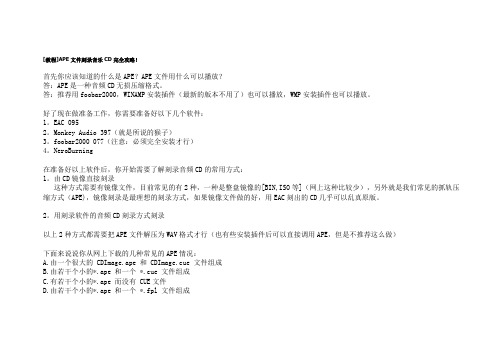
[教程]APE文件刻录音乐CD完全攻略!首先你应该知道的什么是APE?APE文件用什么可以播放?答:APE是一种音频CD无损压缩格式。
答:推荐用foobar2000,WINAMP安装插件(最新的版本不用了)也可以播放,WMP安装插件也可以播放。
好了现在做准备工作,你需要准备好以下几个软件:1。
EAC 0952。
Monkey Audio 397(就是所说的猴子)3。
foobar2000 077(注意:必须完全安装才行)4。
NeroBurning在准备好以上软件后,你开始需要了解刻录音频CD的常用方式:1。
由CD镜像直接刻录这种方式需要有镜像文件,目前常见的有2种,一种是整盘镜像的[BIN,ISO等](网上这种比较少),另外就是我们常见的抓轨压缩方式(APE),镜像刻录是最理想的刻录方式,如果镜像文件做的好,用EAC刻出的CD几乎可以乱真原版。
2。
用刻录软件的音频CD刻录方式刻录以上2种方式都需要把APE文件解压为WAV格式才行(也有些安装插件后可以直接调用APE,但是不推荐这么做)下面来说说你从网上下载的几种常见的APE情况:A.由一个很大的 CDImage.ape 和 CDImage.cue 文件组成B.由若干个小的*.ape 和一个 *.cue 文件组成C.有若干个小的*.ape 而没有 CUE文件D.由若干个小的*.ape 和一个 *.fpl 文件组成其中ape是压缩的音频文件,cue是镜像信息文件(同时也是菜单文件),fpl只是菜单文件。
以上都明白了吧?现在我们开始就几种情况来讲解如何从APE刻录音频CD。
下载的APE文件有以下几种情况:此主题相关图片如下:刻录前的首要工作:将ape格式解压成wav格式ape转wav有2种方式:1。
用Monkey Audio转2。
用foobar2000转ape转wav 之Monkey Audio篇(一):打开Monkey Audio后先定工作模式为--解压缩此主题相关图片如下:ape转wav 之Monkey Audio篇(二):点这里准备添加APE文件此主题相关图片如下:3wav 之Monkey Audio篇(三):选定你要解压的APE文件此主题相关图片如下:ape转wav 之Monkey Audio篇(四):点这里开始解压此主题相关图片如下:5ape转wav 之Monkey Audio篇(五):解压需要些时间,中间你可以随时终止解压此主题相关图片如下:ape转wav 之Monkey Audio篇(六):解压后你会看到得到的wav文件此主题相关图片如下:7ape转wav 之foobar2000篇(一):用foobar2000打开要解压的ape文件,在文件上点右键,先这样来做转换设置此主题相关图片如下:ape转wav 之foobar2000篇(二):设置需要转换的wav格式此主题相关图片如下:9ape转wav 之foobar2000篇(三):设置好后在文件上点右键,再点运行转换此主题相关图片如下:ape转wav 之foobar2000篇(四):开始转换了此主题相关图片如下:11ape转wav 之foobar2000篇(五):对于只有一个APE和一个CUE文件的CD,如果只想要转其中的几个曲子,可以打开CUE文件,选中你要转的点右键。

怎样用无损格式(FLACAPE)刻录成CD,就是可以用CD机播放的那种!谢谢了!!!关于刻盘的问题,首先我要知道你用的刻录软件,和你是否有.ape或是.flac所对应的.cue文件。
(当然要有空光盘和支持刻录的光驱)1,首先刻录软件我推荐用burrrn,在下面地址下载:好处是这样的:1,专业刻录音频的软件。
2,用.cue载入后可以删除你不想要的歌,换句话就是“个别歌曲删除后录制”3,burrrn有把.ape格式自动转成.wav格式的功能,刻到CD上都是.wav格式的。
在这我提一点刻盘原理问题,明确一点无论您使用.ape.flac.tta等等无损音乐的压缩格式刻录到CD上的音乐,其CD上显示的格式都是.wav格式的,因为不管你用什么来软件来刻盘,都需要进行解压的过程,就是把你的.ape文件还原成.wav文件的过程,之后才可以进行刻录,刻录完成之后,在CD上显示的是1KB (44字节)的快捷方式,这就是音频CD和数据CD的区别,所以呢,由以上得出了一个刻盘软件的问题:即不管您用的是nero也好,还是我推荐Burrrn也好,都可以选择载入.cue文件刻盘,或者直接添加.ape文件刻盘两种方式刻盘都可以,因为有了.cue的方便性,所以我们一般都选择载入目录索引文件.cue来进行刻录2,然后.cue文件,你也是刻盘必须具备的。
下面链接是.cue的制作方法:有了.cue之后,你用刚才下载的burrrn就可以载入.cue,之后就可以选你不想要的歌了。
注意!你的.ape和.cue文件要放在一个文件夹中,!和.ape的文件名要和.cue用记事本打开后“file”这一行对应的文件名一样。
3,最后一点,你说的刻的盘能在CD机上播放,也是100%可能的,除非是你的盘有问题,建议刻录的时候用4~8速刻录,这个burrrn软件上有提示。
关于这个软件有什么问题问我吧,恭候。
呼呼如何从APE文件中提取CUE文件2008-8-1513:37提问者:jingxueyun|浏览次数:3576次我成功下载了APE文件,但对应的CUE文件没有下载成功。

下载APE音乐刻录CD——让你拥有无限的车载音乐库!下载APE音乐刻录CD——让你拥有无限的车载音乐库!由于购买CD价格较高,目前很多车友都在车上使用MP3音源。
但由于听音环境的局限,汽车音响的效果本来就差强人意,使用高压缩比压缩的MP3格式音乐还原能力很低,播放效果更差。
这里介绍一种简单方法,让每一个车友都拥有无限的车载CD免费音乐库。
APE是目前世界上惟一得到公认的音频无损压缩格式,由于它的采样率高达800kbps~1400kbps,接近于音乐CD的1411.2kbps,远远高于MP3的128kbps,因此它在压缩后的音质和源文件音质几乎毫无差异,其音质之佳已经过了严格的盲听测试,得到了全世界发烧友的公认。
下面简单介绍一下使用APE文件刻录CD的方法。
一、刻录软件准备使用APE文件刻录CD的方法很多,但最简单的还是使用nero 8添加APE刻录插件进行刻录。
目前网上有很多nero 8的破解版本,但不实用的功能很多,完整版本的达198M。
这里建议选用Nero 8 Lite V8.3.13.0 精简光雕版,安装包只有35.5M大小。
另外,网上流行的Nero v7.8.50绿色免安装版也不错,只有43.9M大。
都去除了很多不常用功能,节约系统资源。
安装好nero 8以后,再去下载APE插件,解压以后只有一个文件:nxMyAPE.dll。
直接将这个文件复制到C:\Program Files\Common Files\Ahead\AudioPlugins\目录下,这样,你的Nero8就能自动识别APE文件,并直接将APE刻录成CD了。
上述软件都可以在网上搜索到,由于破解软件下载地址不断更新,这里就不提供下载地址了。
二、APE音乐下载这里先提供几个常见的APE音乐下载网址:请注意,下载APE格式音乐的时候,一定不要忘记同时下载CUE 文件,一般整牒压缩的APE文件都附有CUE文件。
如果APE文件直接转刻的话,刻出来的CD是没有歌曲音轨的,它只有一个音轨,不能直接选歌曲。

APE相关的各种问题(分轨、刻录、cue等)以及工具下载[汽_RADIOAV的口袋...(一)什么是APE文件APE是一种无损压缩音频格式。
庞大的WAV音频文件可以通过Monkey''s Audio这个软件进行“瘦身”压缩为APE。
很时候它被用做网络音频文件传输,因为被压缩后的APE文件容量要比WAV源文件小一半多,可以节约传输所用的时间。
更重要的是,通过Monkey''s Audio解压缩还原以后得到的WAV文件可以做到与压缩前的源文件完全一致。
所以APE被誉为“无损音频压缩格式”,Monkey''s Audio被誉为“无损音频压缩软件”。
APE的基本知识:为什么要ape(简单来说ape就是能够提供最高质量的音乐文件)(1)CD文件的获得:早几年大家有个录音机听听磁带上的音乐就觉得不错了,现在有大量的CD与DVD,声音效果比磁带不知道要好到那里去了。
但是,CD上的音乐在windows中是不能够直接认出的,不能够直接拷贝到硬盘中(其它的格式windows是可以认识的,比如数据文件,VCD,DVD等,惟独CD是不能够直接认出的)。
所以,为了把CD上的歌曲拷贝到硬盘中,就需要专门的软件来实现,这被叫做抓轨,有很多软件可以实现这个功能,最常见的、大家认为最好的、就是EAC (EAC.exe)这个软件,经过抓跪出来的音乐是以wav的形式保留在硬盘中。
(2)压缩:当把CD上的歌曲拷贝到硬盘(即抓轨)以后,这个最原始的文件(WAV)通常是很大的,比如一盘CD上的音乐,就是700M左右,如果把它分离成每首歌曲,那每首歌曲文件的大小在20——60M。
这样大的文件即占用硬盘空间,也不适合在网上进行传递。
所以,通常要把这个原始的大文件进行压缩。
其压缩方式有多种,可以分为两大类,一类是没有损失的压缩,比如用猴子(monkey.exe)这个软件就可以实现,它可以把这个原始的音乐文件(WAV文件)压缩到原来大小的50——60%,文件格式是APE。

Burrrn该软件功能不算强大,但是应付我们平时的APE制作已经足够!很短小精干的软件,而且完全免费o(∩_∩)o...(缺点:1.高级功能比较少,可能无法满足高级用户的需要;2.对部分刻录机支持不够好,用户可以期待后续版本来解决。
)
软件界面一目了然,虽然功能不是多得头昏目眩,但已基本够用了。
安装后,可选择中文界面。
第一次运行时要进行必要的设置:
还有“解码程序”和“回放增益”如果没有特殊需要就不要动它了。
如何刻APE?很简单,只需要简单的4步!
请大家看图:
当然,下载的APE文件夹中有完好的CUE文件,就可以直接分曲目刻录。
如果没有CUE文件,可直接将APE文件作为一个曲目刻录,这样的话,播放时就不能选曲了。
当然,我们可以自己修复、创建CUE文件。
CUE文件的第三行“FILE”表示音频文件的文件名和位置,位置是以相对路径来表示,需要将CUE和APE放置在同一目录下;
一般出错的地方都是第三行“FILE”处,需要把后面的“CDImage.ape”改成和你的APE 文件一样的名称,或把你的APE文件改成“FILE”后面的文件名,应该就可以了。
(另外:用Burrrn刻录时,最好把单个W A V文件与CUE文件的文件名改成英文,Burrrn似乎对中文文件名不怎么支持。
)
舒心畅怀的音乐就好,毕竟不是那么“发烧”!。
手把手教你利用APE刻录车载CD带中文曲目本以为刻录高品质车载CD是一件很轻松很简单的事,却不想花了我很大的精力,报废了数张盘片,费了很大的功夫终于总结出一种目前本人认为最理想的刻录方式。
分享给与我一样,喜欢自己刻碟的朋友。
如果是APE格式的音乐,网上有用千千静听先把APE转为WAE,然后再用NERO刻录的方式,比较繁琐,且不知会不会破坏音质。
还有一个问题就是本人偿试后发现NERO并不支持中文曲目,刻出的CD在车载CD机上播放,曲目显示的是乱码,这一点让我无法接受,网上搜了一下,有此困扰的朋友,不在少数。
还有一种方式就是用直接用NERO,下载支持APE的插件,然后刻录,但依然存在中文曲目乱码的问题。
下边介绍本人的方法:需要用到的工具:1,FileCue2,gBurner具体步骤:1,APE无损音质音乐的获得方式觉得最好用的是酷狗音乐,目前不加入VIP也可以下载无损音质的歌曲,库存量也大,基本相要的都能找到。
还有一个好处是,下下来的的歌曲,都是曲目+演唱者的标题,利于FileCue创建带中方曲目的Cue,如果朋友们利用其它工具获得的歌曲不是这种方式的标题,建议手动改一下。
2,利用FieCue创建带中文目录的Cue文件(如果有CUE,请忽略此步骤)FileCue是一个很小的中文工具,使用很简单,只需要简单的几步就可以搞定,生成需要的CUE文件。
首先找到音乐在电脑上存放的位置,注意要根据音乐的格式选择对应的格式,这里我们选“*.ape”,选择后,就会显示在左边部件,一张CD大致可以刻录20支左右歌曲;其次,我们要编辑专辑的名称,并勾选“按字符分割艺术家及标题”;然后,我们可以点击“预览CUE”就可以看到CUE文件生成的样子;最后点“生成CUE文件”将生成文件保存,最好保存在音乐文件相同目录。
3,用gBurner刻录CD目前我找到的一款免费的刻录软件,很好用,支持中文曲目。
首先选择“音乐”;然后打开我们刚生成的CUE文件,发现歌曲顺利显示在了软件中;接着我们就可以选择刻录图标,进入记录界面;最后我就根据需要选择合适的记录速度,点击“刻录”按钮,就可以正式刻录了!注意:本教程严禁用于商业用途,只适用于个人研究使用,请朋友们支持正版!。
把ape文件刻录cd最好的方法(转)我们经常在一些网站提供的发烧天碟里面看到一种扩展名为APE 的文件。
你尽可以下载APE格式的文件再把它刻录成CD,这样你就可以在你的CD唱机上倾听天籁之音了,下面将就此种文件做一简要讲解:一般下载一个APE格式的文件都会伴随着一个CUE格式的文件。
APE是目前流行的数字音乐文件格式之一。
APE格式采用无损压缩。
何谓无损压缩?庞大的WAV音频文件可以通过Monkey's Audio 这个软件进行“瘦身”压缩为APE。
很时候它被用做网络音频文件传输,因为被压缩后的APE文件容量要比WAV源文件小一半多,可以节约传输所用的时间。
更重要的是,通过Monkey's Audio解压缩还原以后得到的WAV文件可以做到与压缩前的源文件完全一致。
所以APE被誉为“无损音频压缩格式”,Monkey's Audio被誉为“无损音频压缩软件”。
因此在音质不降低的前提下,大小压缩到WAV文件的一半,因此在音质上相对于MP3有着很大的优点。
此外APE格式还提供实时音频解码。
APE一般用APE的文件扩展名,有时也采用MAC的扩展名。
CUE是它整盘压缩产生的一种信息记录文件,里面记录的就是这张碟各音轨起始时间等信息。
用文本编辑软件可以打开这个cue文件,内容与下面的相似:PERformER "Matthew Lien"TITLE "Bleeding Wolves"FILE "CDImage.ape" WAVE这里即是对应的ape文件名,默认是同一目录。
APE格式的文件的播放工具:foobar2000、Winamp、千千静听APE格式的文件的转换和刻录:一、用Nero直接将APE文件刻录成音乐CD用Nero直接将APE文件刻录成音乐CD需要安装一个插件。
软件名称:APE plugin for Nero Burning ROM 1.0.0.37安装了ape plugin for nero,就可以像用wav、mp3刻cd一样,直接在nero里拖放就可以了。
教你将APE与FLAC音频刻录成CD软件交流-单曲论坛-Poweredby...教你将APE与FLAC音频刻录成CD看到坛子里很多朋友问起如何将我们所下载的APE或FLAC音乐刻录成CD,今天就把自己实践过的好用的几种方法来进行说明。
1、将APE/FLAC转换成WAV再进行刻录APE文件可使用Monkey's Audio软件进行转换,FLAC文件可使用foobar软件进行转换。
转换后的WAV音频就可以直接使用NERO 软件进行刻录CD了。
2、不经过转换直接用NERO刻录Nero不支持APE和FLAC刻录成CD的,可以通过下载对应的插件来让NERO支持直接刻录,APE和FLAC对应的插件分别是:nxMyAPE.dll和nxMyFLA.dll。
插件已提供。
回复可见:[attachment=801]下载完并解压出来插件文件,根据NERO不同版本将插件放置在不同位置。
Nero6、7,将以上两个文件直接拷入:C:\Program Files\Common Files\Ahead\AudioPlugins文件夹下;Nero8,将以上两个文件直接拷入:C:\Program Files\Common Files\Nero\AudioPlugins;Nero9,将以上两个文件直接拷入:C:\Program Files\Nero\Nero 9\Nero Express\AudioPluginMgr;接着运行Nero,默认为Express模式,为了保证刻录成功,这里要选择“映像、项目、复制”,然后选择CUE文件就可以开始刻录了。
如果使用的Nero默认采用Burring Rom模式,则点击菜单栏上的“刻录器”—选择“刻录映像文件”,接着在弹出的窗口中选择CUE文件并开始刻录。
追寻梦中的碟片——APE刻录浅见
前言:
一直想写一篇关于刻录的一些心得,但由于偏于慵懒,迟迟提笔不落。
对于APE音乐,我更期待刻录一些想买而又买不到的音乐,亦所谓追寻梦中的碟片。
一:
硬件篇之刻录机:
对于刻录机的选择,我只想说对于刻录质量要求高的朋友在刻录机上选择需要慎重(最好为外置产品)。
当然预算少的则要妥协。
对于买卖,永远都是一分钱一分货。
在刻录机当中SCSI接口属于骄骄者。
遭流行限制只因成本太高。
传输稳定,用料优良,使用寿命长,刻录质量稳定,是此类机种的优点。
在品牌范围内优先考虑TEAC,浦科特(Plextor),YAMAHA.
至于TEAC,其机芯捡拾系统比较出色,使用寿命长。
其类似于在转盘上引人瞩目的VRDS设计,使得其刻录机已具备一台转盘的素质,4X Boost设计同样会减弱时基问题。
此外PLEXTOR如今的黑色拖盘(减少激光乱反射,减低时基问题),VariRec设计(可对激光功率进行调节)以及YAMAHA Audio Master Quality Recording 技术,这项专利的写入模式,是利用加长写入Pits(or Lands)使得Jitter较小,而创造出最佳的碟片读取
兼容性,让CD-ROM或CD Player的激光光束能读取到最大的反射数值,反应在输出的Audio讯号就好像原版碟片所播放的效果。
由此可见大厂名牌产品对于还原音质的执着和高招。
这些厂家所做的目的只有一个:让消费者掏腰包要掏得舒服。
硬件刻录机之卡和线:
对于采用SCSI外置刻录机的朋友,建议SCSI 2接口的最好能采用40M 的SCSI卡。
传输更为稳定。
至于线,可采用1.8m带双边磁环的外置接线。
线长有一个好处,可以远离机箱和显示器,避免电磁和震动干扰,使刻录机能在相对稳定的状态下提高刻录品质。
二:
刻录之软件篇:
万事具备,只欠东风。
对于软件方面,刻录盘片的选择较广,品牌林立,错综复杂。
最好是选择价格中等的产品,品质有保证。
如三菱,SONY,TDK等。
刻录盘片由于地理环境的原由,个人只试过一些产品。
依次有:低端——普通黑盘(染料颜色看似黑色),香焦盘(盘面印有香蕉图案),圣凯龙,明基32X,明基48X,三菱浅蓝,三菱深蓝,三菱PHONO R—EX。
中高端的产品——三菱黑胶片(录音用),SONY淡金盒装盘,香港造荣利音乐盘1—12X
(此盘比SONY贵)。
就我试用的结果而言,低端产品只适合刻录数据,对于音乐刻录有欠缺,比如刻录有杂音(除三菱外)。
三菱的低端盘片中深蓝相对较为耐听,浅蓝听感略淡,PHONO R-EX则偏硬,冷(听一些中音的歌手不适合),不太耐听。
相反,黑胶片则相对醇厚,暖,适合刻录中音区比较多的音乐,但在厚声点的组合试听会略显肥厚。
SONY较适合刻录流行乐,线条感清晰,声音清劲,个人比较喜欢这种风格。
荣利品质也比较稳定,认盘速度快,刻录质量稳定,乐感近乎SONY。
以上是个人一些听感和效果比较。
三:
刻录之包装篇:
对于降低成本的做法,更多朋友采用的是买桶装无包装的碟片,好处是节约成本,同时也有不便的地方,比如不能写歌名,刻录数量一多起来,难找,就算贴标签知道演唱者,歌曲目录也不知道。
麻烦,所以我比较热衷于购买盒装产品,好找。
但对于无包装的产品还有个办法解决,一:买散盒,二:做封面。
买散盒轻而易举,给钱就行;做封面随手可拈,用心即可。
个人比较喜欢用名表做封面,有艺术感。
一些过期的名表杂志可以利用,裁剪合适尺寸,在名表间写上歌曲目录并套入CD盒,一张漂亮的专辑就诞生了。
此外如果没有名表杂志的,教你一招狠的:去名表店索要名表宣传册,如欧米茄,雷达,浪琴等,这些都是漂亮而且又免费的封面,最重要的是:年年不同,呵呵。
各位有心的朋友亦可举一反三。
四:刻录之细节篇:
成功不是偶然。
同样,刻录出一张优秀的碟片也是要注意一点一滴的细节。
1:对于外置刻录机尽可能单独用一个插座,避免有扯电的可能。
2:在刻录之前,分别在机箱上和外置刻录机(不是外置刻录机的在机箱上压些杂志)上压些杂志以避免过大的震动,让光头在抖晃率较小的情况下稳定刻录。
3:在刻录的过程中尽可能避免开关电器。
比如开灯,开其它电器,避免在刻录过程中有电流冲击。
4:在刻录过程中最好中断使用电脑,避免一些意外震动。
5:在APE的片源下载选择上尽可能选择上传效果好的原盘(如HDCD,XRCD,SACD),抓轨机器好的(如TEAC,YAMAHA,PLEXTOR,理光,先锋等),码率高的(800kbps左右的,一般低于750kbps的音质稍弱)片源刻录。
6: 刻录速度选择4X最佳(效果与速度兼顾)对于此举只需五字解释:慢工出细活
7:对于一些相对配置较低的电脑,在用猴子解压缩后,建议电脑重启后再刻录,这样可以释放更多的占用内存,因为传输过程中如果缓存欠载,将会加重时基问题。
五:
刻录之工具篇:
刻录需要的工具有多种.我只介绍自己常用的几种.APE音频播放器:Foobar2000,解压缩工具:Monkey's audio 俗称猴子, 虚拟光驱DAEMON TOOLS, NERO, EAC, CLONE CD.至于feurio,我试过几次,好像认不了我的机子,,再加上是E文的,做罢
六:
图解:
解压缩:
1:打开猴子/添加文件
2:载入APE文件后点击解压缩图标.
修改CUE文件:
1:等待猴子解压缩完APE文件后(APE转换为WAV),用记事本工具打开CUE 文件.
2:将ape 改为wav
刻录方法之复制:
一:用NERO复制
1:打开虚拟光驱DAEMON TOOLS,用鼠标右键打开桌面右下角任务栏的虚拟光驱图标,Virtual CD/DVD-ROM/选择第一行并点击Mount image,再载入CUE文件。
2:打开NERO界面选择复制和备份并点击复制光盘
3:选择来源光驱(即片源)。
4:选择目的光驱(即刻录机)
5:勾选快速复制并选择写入速度,最后点击刻录键
二:用CLONE CD复制
1:同样先用虚拟光驱先载入CUE文件。
2:打开CLONE CD界面,并点击第三个图标(图案是两个光盘)选择复制光盘
3:选择片源(即虚拟光驱盘符,图中本人的是H盘)后点击下一步
4:选择audio cd 后点击下一步
5:勾选复制“On the Fly"并点击下一步
6:选择刻录速度后点击确定
三:用EAC刻录
1:打开EAC界面,点击工具/刻录CD-R
2:依次点击文件/ 载入CUE目录文件
3:点击CD-R/刻录CD
4:选择写入速度并点击Make it So
以上是一些刻录体会和方法。
纯属个人观点,难免有粗浅之出,还望大家海涵。
对于各种刻录软件的刻录效果比较,高手们都各有说法。
有的也拿出了测试曲线和图表做出有力说明,我不算高手,没做这么专业的测试。
只是就耳听而言,只要注意一些刻录的细节,用以上几种软件刻录后对比的听感区别微乎其微。
个人只希望本文能给一些初入刻录的同道朋友以一些启示,因为这是我写作的最大鼓励。